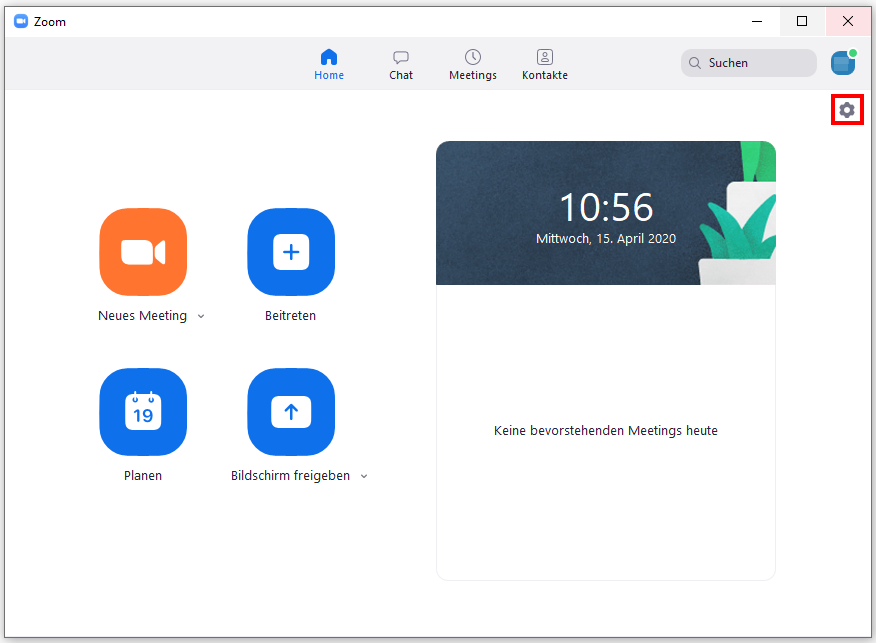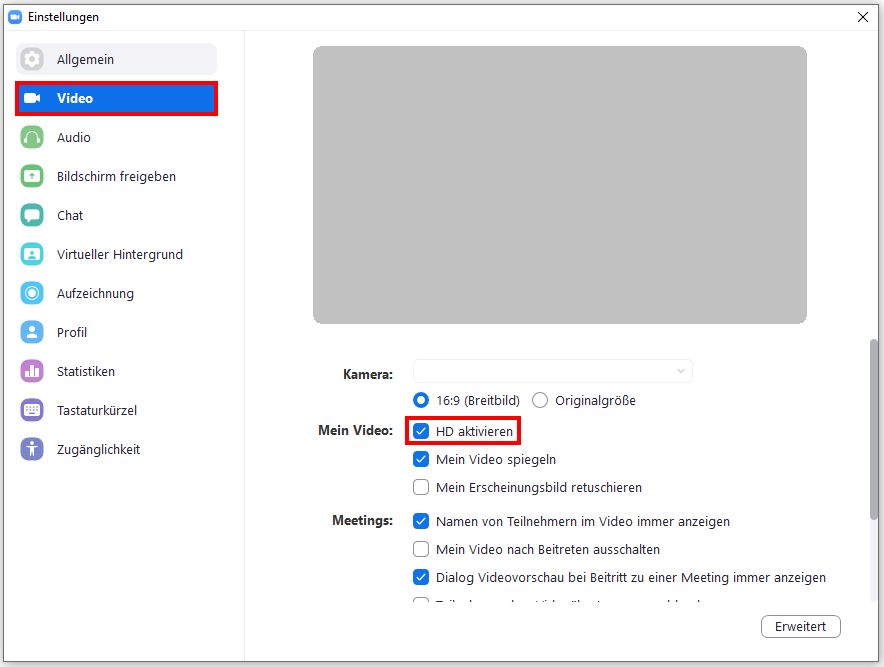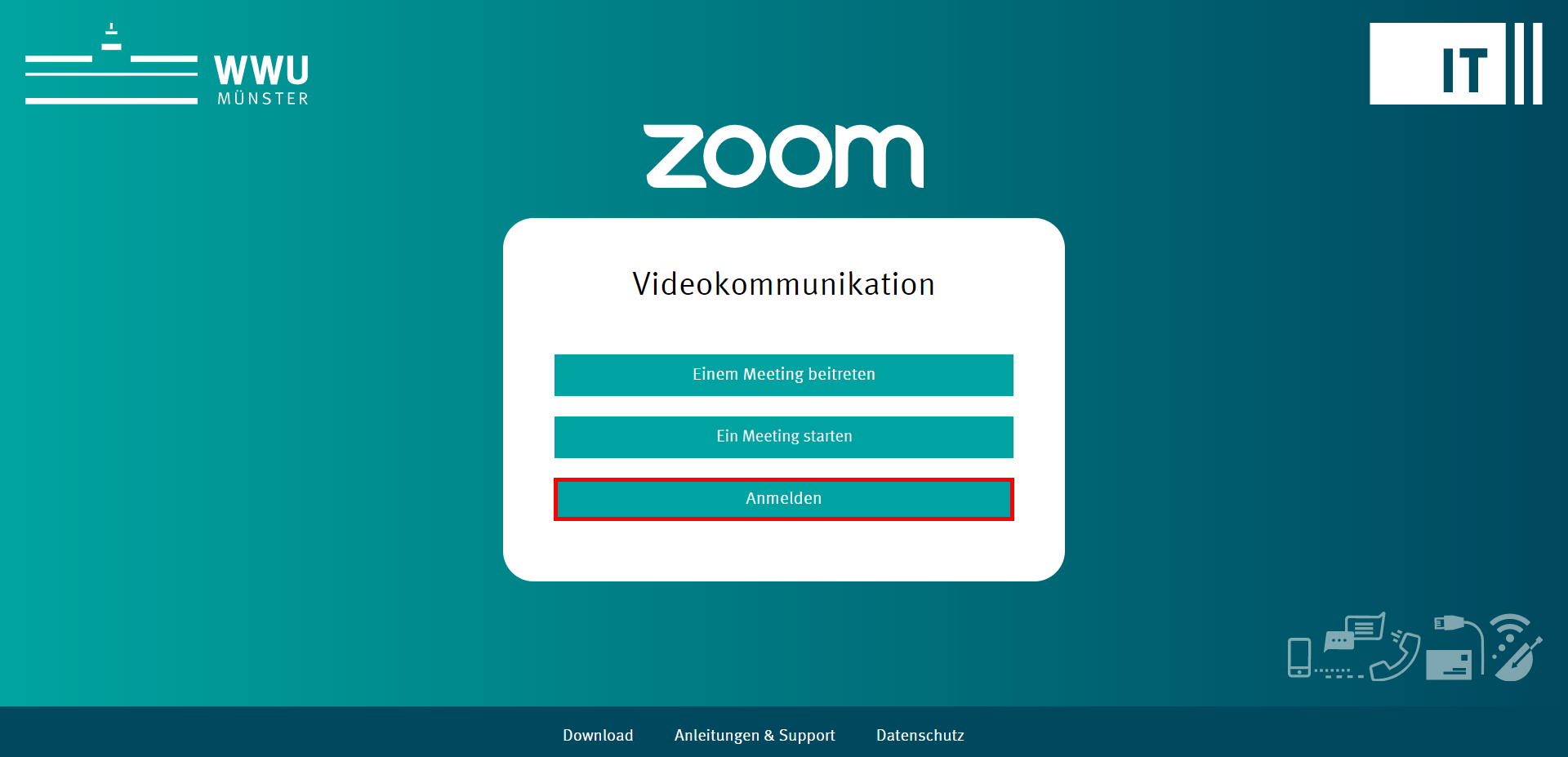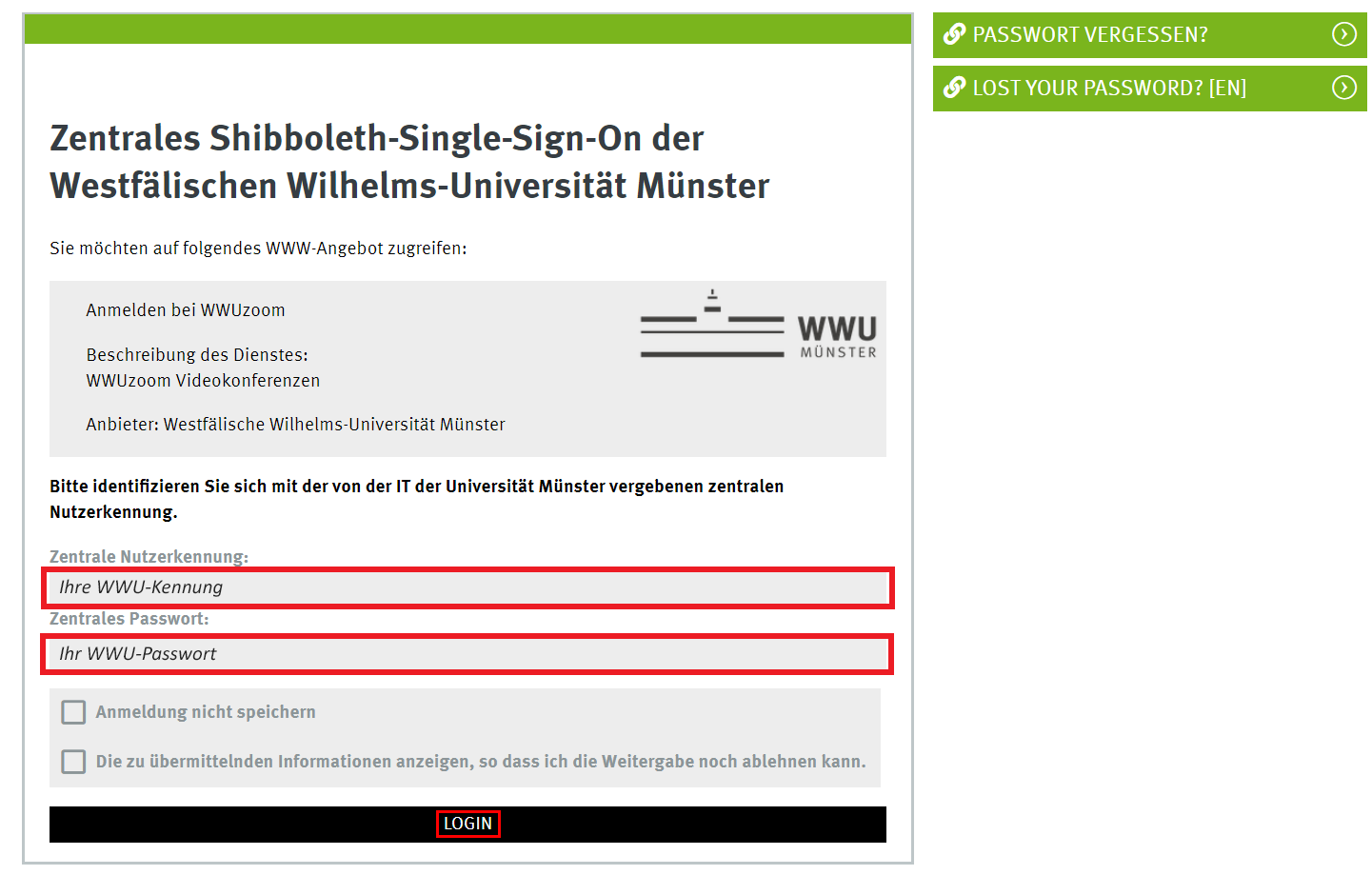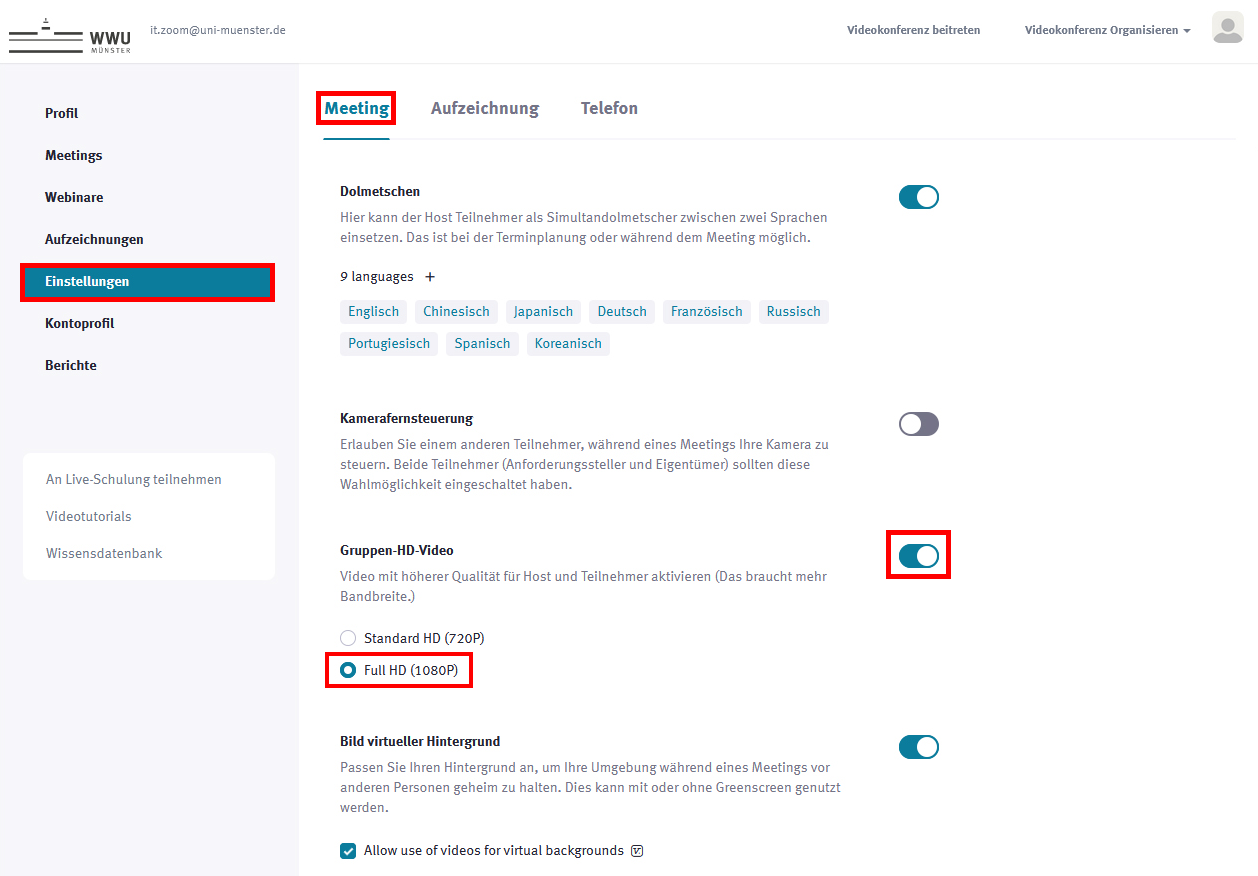ZOOM X: HD-Video
Bei Meetings mit mehr als zwei Teilnehmer*innen ist die Videoqualität von Zoom-Meetings standardmäßig heruntergesetzt. Wenn Sie jedoch Folien o.ä. mit vielen Informationen übertragen, ist es sinnvoll die Videoqualität zu erhöhen, damit die Teilnehmer*innen diese gut erkennen können.
Voraussetzung: Kamera mit HD-Auflösung